临时文件夹,小编教你win7怎么更改临时文件路径
- 分类:Win7 教程 回答于: 2018年05月26日 01:24:00
怎么更改win7临时文件的存放路径。这个问题我相信有很多人问,也有很多人是想知道的。于是及时抓住了机遇的小编我就特地的赶到这儿,来给你们讲讲更改临时文件的路径的方法~
临时文件夹,既然都说到临时,那就肯定是用来临时存放文件所用的。系统的临时文件是被保存在C盘里的,但是当我们不想它保存在C盘的时候可不可以更改路径呢?答案肯定是可以的。今天你小编就来教你们怎么更高win7的临时文件路径。
首先,右键点“我的电脑”,然后点“属性”

临时文件图-1
打开之后,找到并打开“高级系统设置”
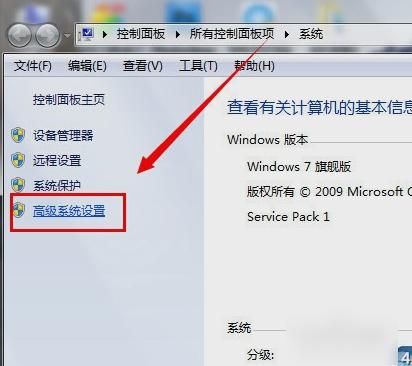
临时文件图-2
进去之后,点“高级”,再点“环境变量”
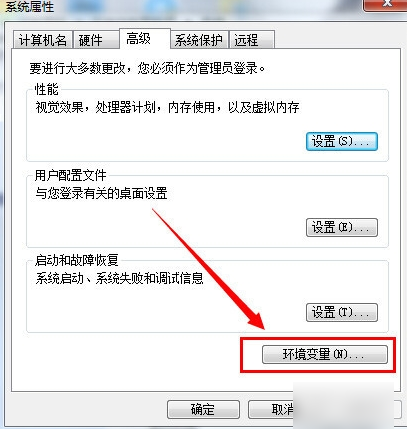
更改临时文件路径图-3
进去之后,“TEMP”就是临时文件夹,然后就点变量,然后点击编辑,在变量值那里更改路径
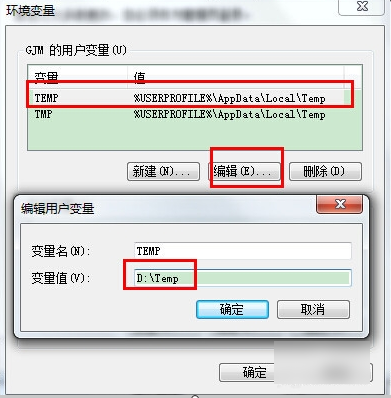
更改临时文件路径图-4
下图这两个文件的位置都要一致,然后再点确定
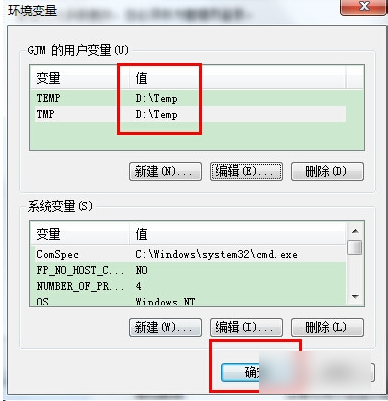
临时文件图-5
那么,小编我就讲解完啦~~你们明白了不~~
 有用
26
有用
26


 小白系统
小白系统


 1000
1000 1000
1000 1000
1000 1000
1000 1000
1000 1000
1000 1000
1000 1000
1000 1000
1000 1000
1000猜您喜欢
- 大白菜如何重装系统win72022/10/20
- thinkpad换硬盘后装系统图文详解..2017/09/13
- win7笔记本如何重装系统2023/11/15
- win7电脑广告弹窗太多怎么彻底删除..2022/02/21
- 深度技术win7系统怎么安装2022/12/24
- 详细教您win7下如何安装win82018/11/14
相关推荐
- 联想天逸100重装win7怎么重装..2021/07/20
- excel函数,小编教你excel中mode函数的..2018/10/01
- win7系统重装教程图解2022/12/10
- 详解怎么显示隐藏文件夹2019/03/02
- 怎么用u盘给电脑重装系统win7..2023/03/22
- Win7如何显示隐藏文件2023/12/06














 关注微信公众号
关注微信公众号



